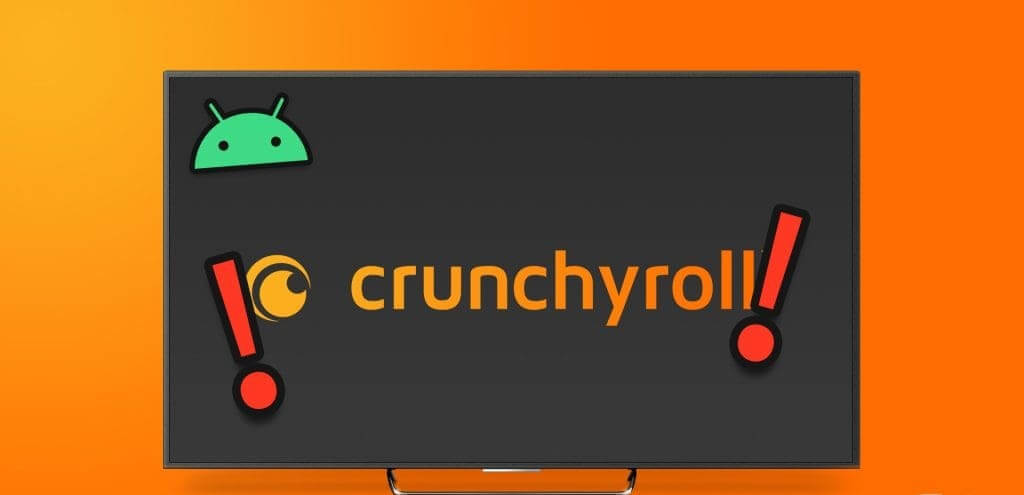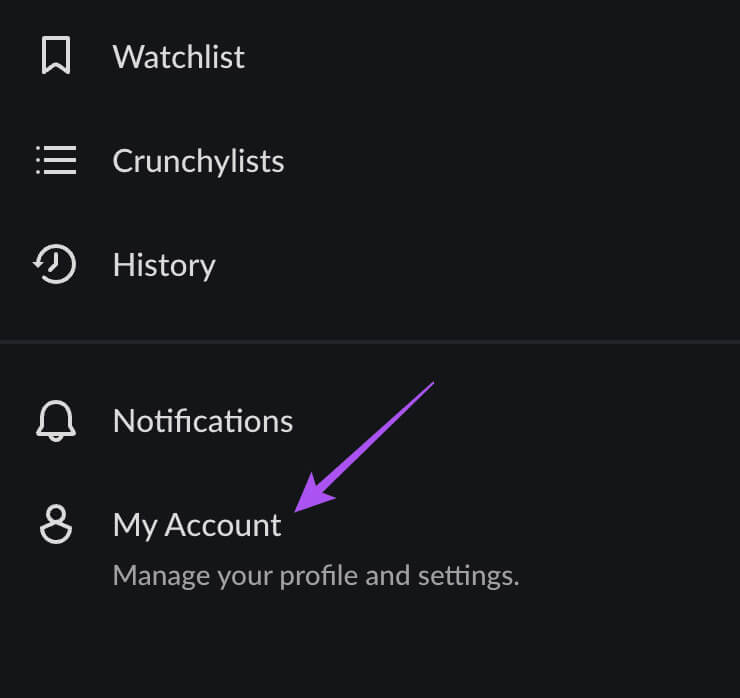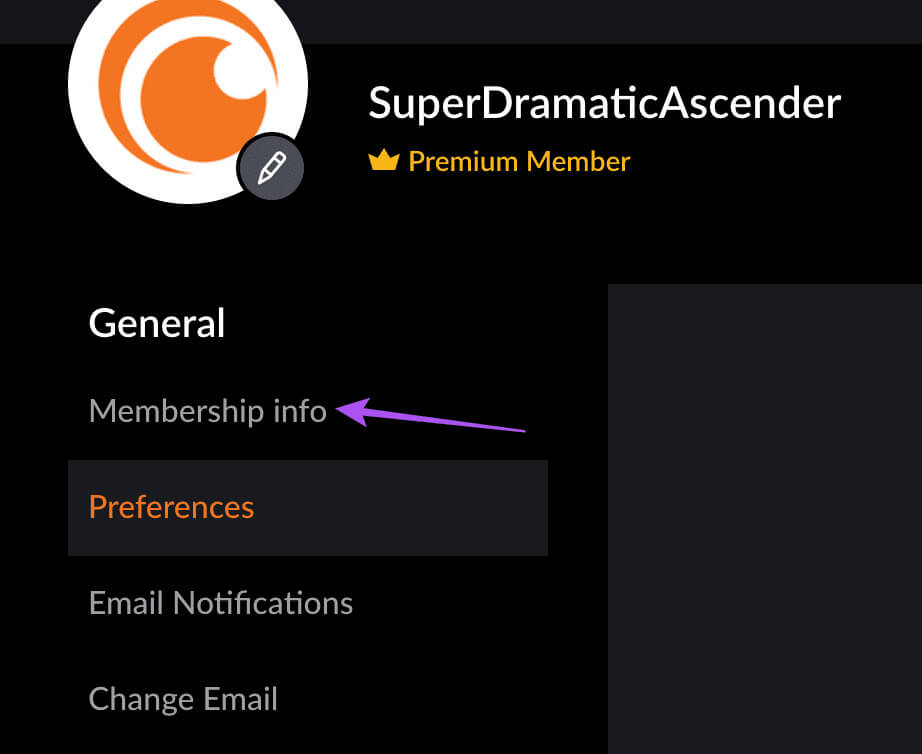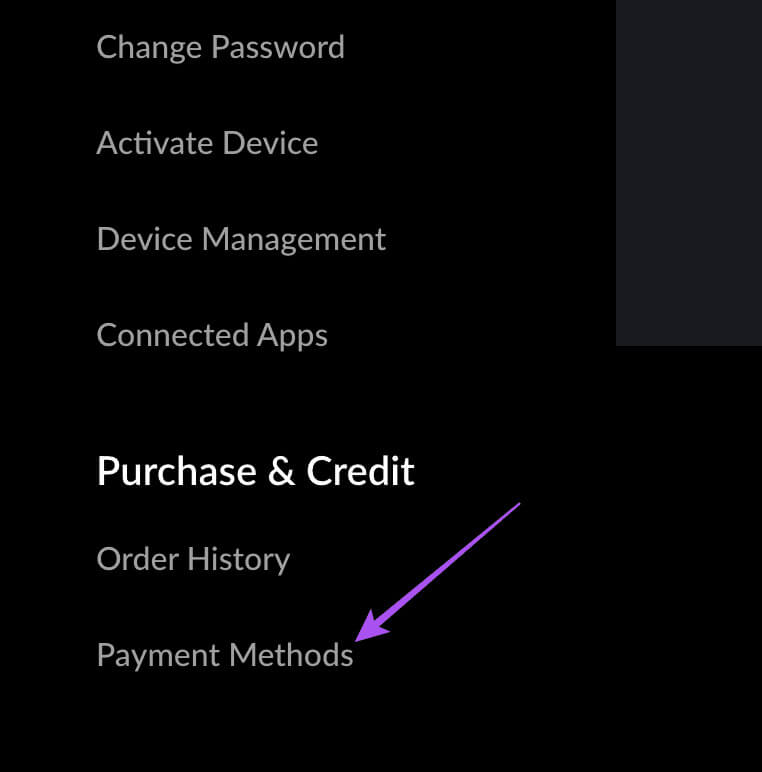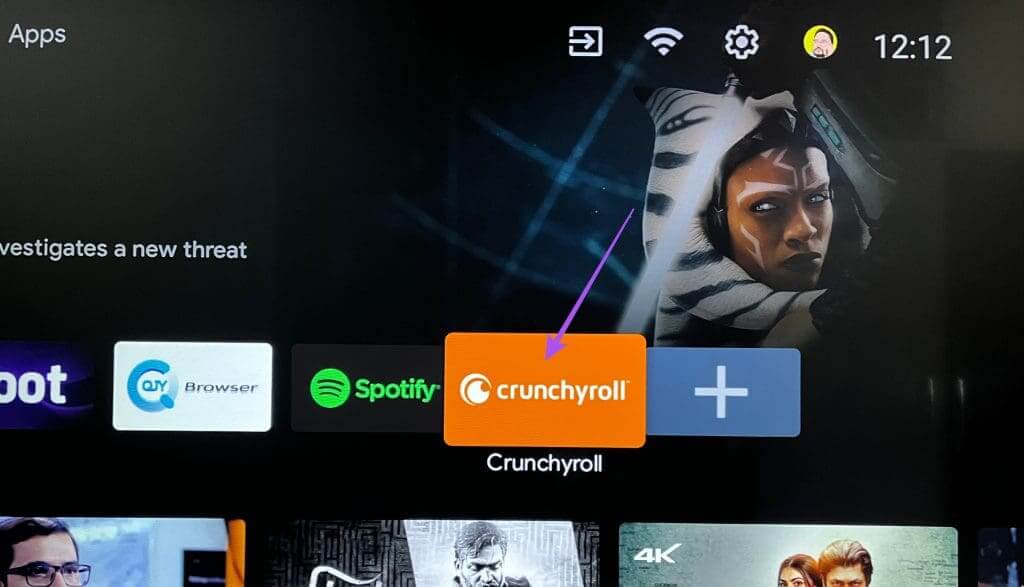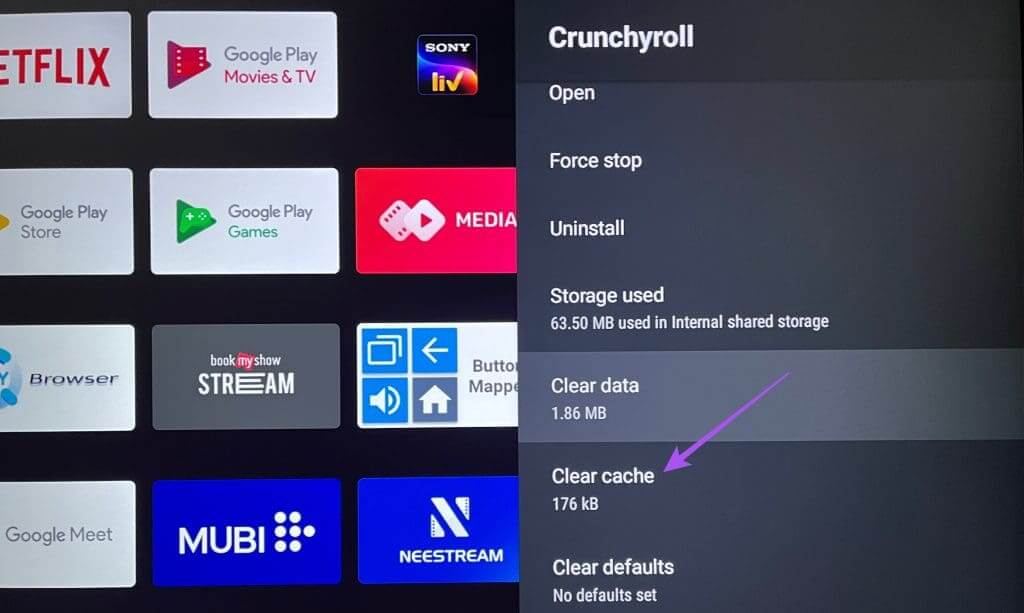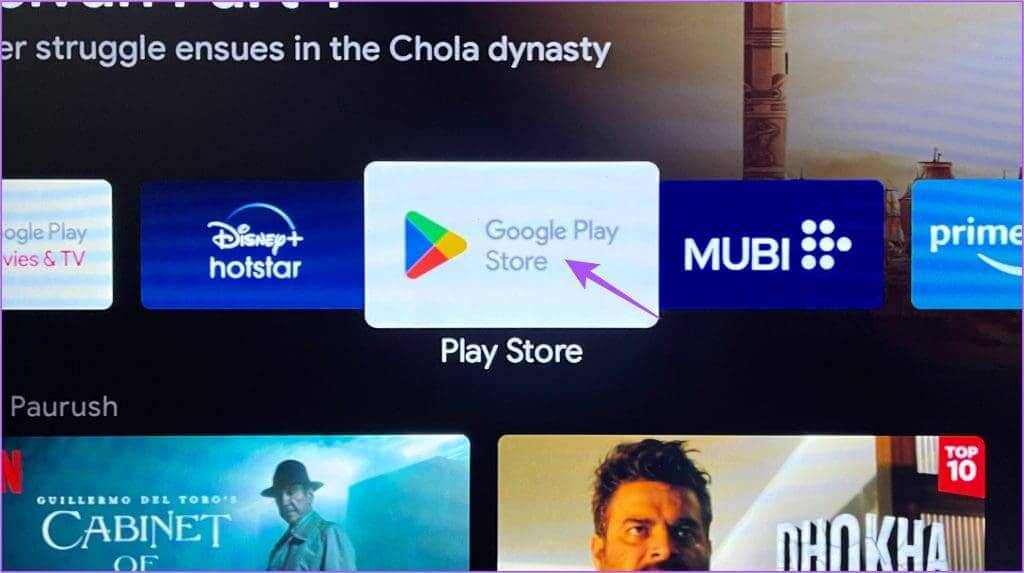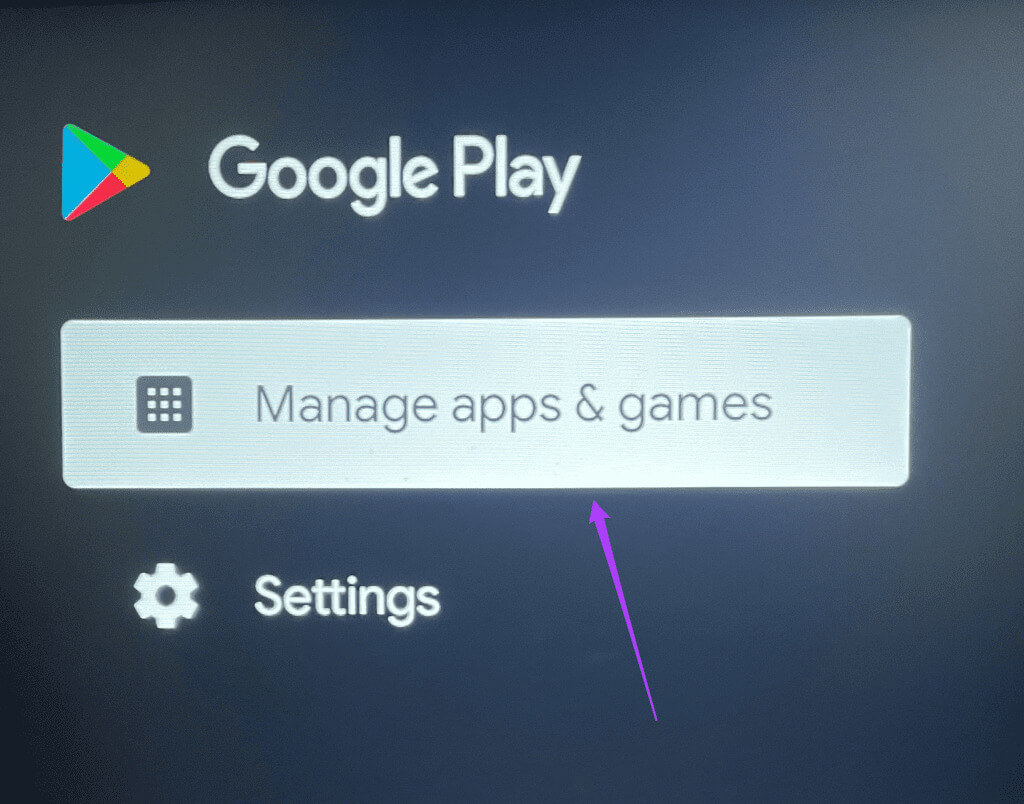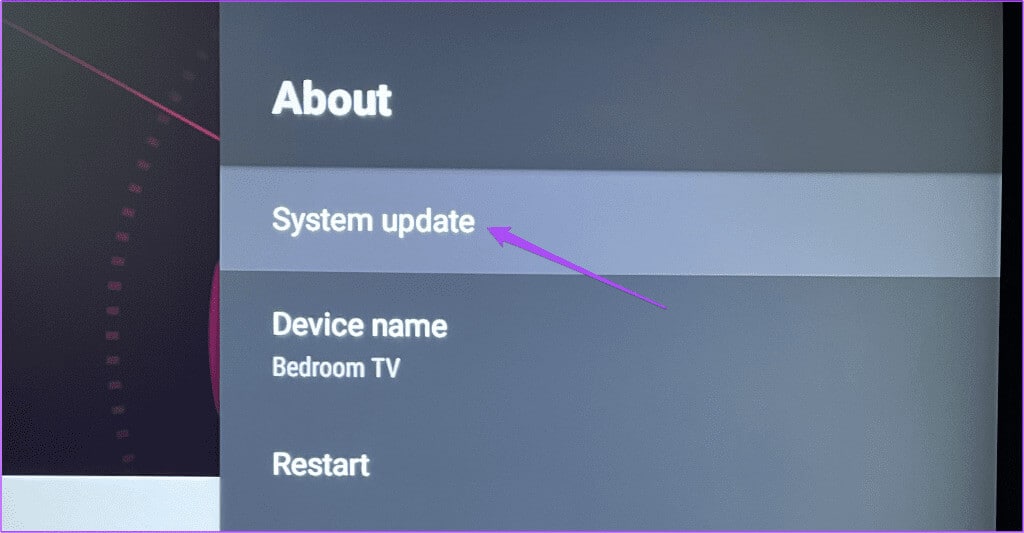Die 7 wichtigsten Fehlerbehebungen dafür, dass Crunchyroll auf Android TV nicht funktioniert
Crunchyroll erfreut sich aufgrund seines riesigen Katalogs an Anime-Filmen und Fernsehsendungen weltweiter Beliebtheit. Monatlich kommen neue Titel hinzu und bestehende Titel werden nach ihrer Veröffentlichung in Japan mit neuen Episoden aktualisiert. Sie können die Crunchyroll-App auf Ihren Android-Fernseher herunterladen, um Ihren Lieblingsanime auf Ihrem Fernseher zu genießen. Hier sind die 7 wichtigsten Lösungen für das Problem, dass Crunchyroll auf Android TV nicht funktioniert.
Einige Benutzer berichteten jedoch, dass Crunchyroll nicht auf ihrem Android TV geladen werden konnte. Wenn Sie in der App keinen Anime ansehen können, finden Sie in diesem Beitrag die besten Lösungen für das Problem, dass Crunchyroll auf Ihrem Android TV nicht funktioniert.
1. Überprüfen Sie Ihr Crunchyroll-Abonnement
Wenn Sie Probleme beim Abspielen von Videos auf einer Streaming-Plattform haben, sollten Sie immer Ihren Abonnementstatus überprüfen. Ihr Crunchyroll-Abonnement ist möglicherweise jetzt inaktiv oder die Zahlung für Ihr Konto wurde möglicherweise nicht verarbeitet. Hier erfahren Sie, wie Sie es überprüfen können.
Schritt 1: Öffnen Crunchyroll-Website In einem Webbrowser auf Ihrem Computer.
Schritt 2: Melden Sie sich bei Ihrem Konto an und klicken Sie auf das Symbol Profil in der oberen rechten Ecke.
3: Klicke auf Arithmetik.
Schritt 4: tippen Sie auf Informationen zur Mitgliedschaft aus dem linken Menü.
Sie können Ihren Mitgliedschaftsstatus bei Crunchyroll überprüfen. Wenn Sie Ihre Zahlungsinformationen ändern möchten, klicken Sie unten links auf „Zahlungsmethoden“.
2. Überprüfen Sie die Internetgeschwindigkeit
Überprüfen Sie nach der Überprüfung Ihrer Abonnementdetails Ihre Internetgeschwindigkeit, falls Sie immer noch keine Verbindung zu Crunchyroll herstellen können. Wenn Sie einen Dualband-Router haben, verbinden Sie Ihr Android TV mit dem 5-GHz-Frequenzband. Sie können für den Fall auch auf unseren Beitrag verweisen Android TV verbindet sich nicht mit WLAN.
3. Überprüfen Sie das Gerätelimit
Abhängig von Ihrer Abonnementstufe legt Crunchyroll ein Gerätelimit für das Streaming von Inhalten auf der Plattform fest. Wenn Sie ein Gratis- oder Fan-Abonnement haben, können Sie Crunchyroll jeweils nur auf einem Gerät nutzen. In der Mega-Fan-Stufe können Sie auf vier Geräten gleichzeitig streamen. Für die Ultimate-Fan-Stufe können Sie auf bis zu 6 Geräten streamen. Sie sollten daher prüfen, ob Sie je nach Abonnementstufe das Gerätelimit überschritten haben, wenn Crunchyroll auf Ihrem Android TV nicht funktioniert.
4. Beenden Sie das Programm und starten Sie Crunchyroll neu
Die einfache und effektive Lösung besteht darin, die Crunchyroll-App auf Ihrem Android TV-Gerät zu stoppen und neu zu starten. Dies gibt der Anwendung einen Neuanfang.
Schritt 1: Gehe zu Anwendungen Auf dem Startbildschirm Ihres Android TV.
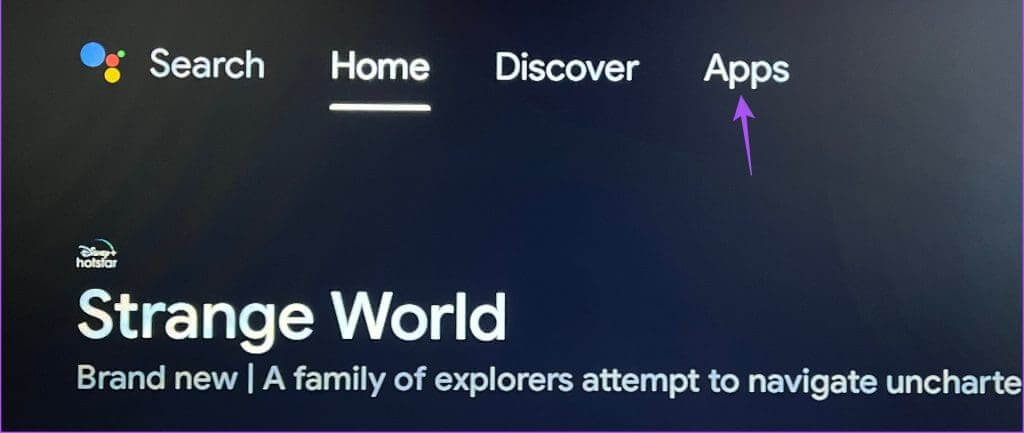
3: Scrollen Sie im rechten Menü nach unten und wählen Sie aus Stopp erzwingen.
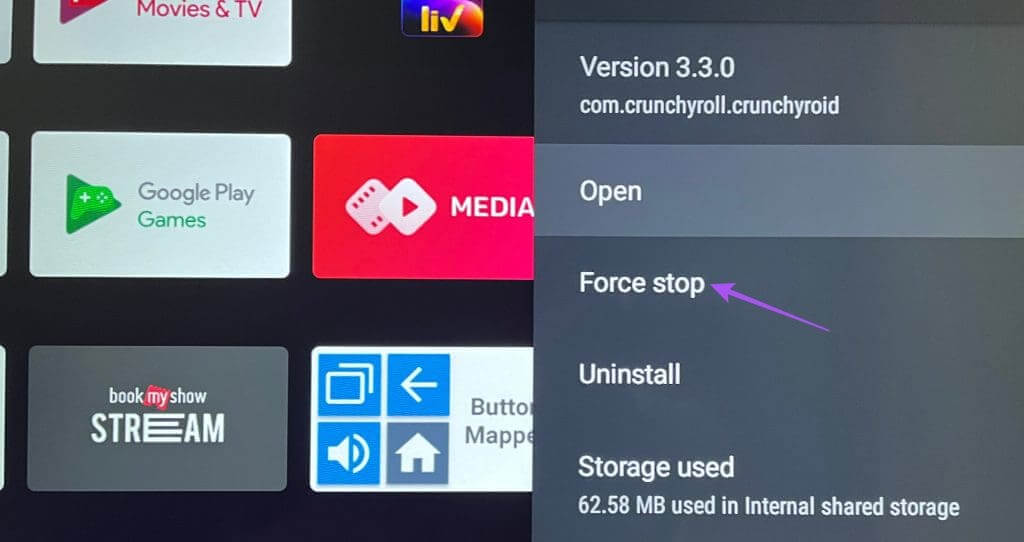
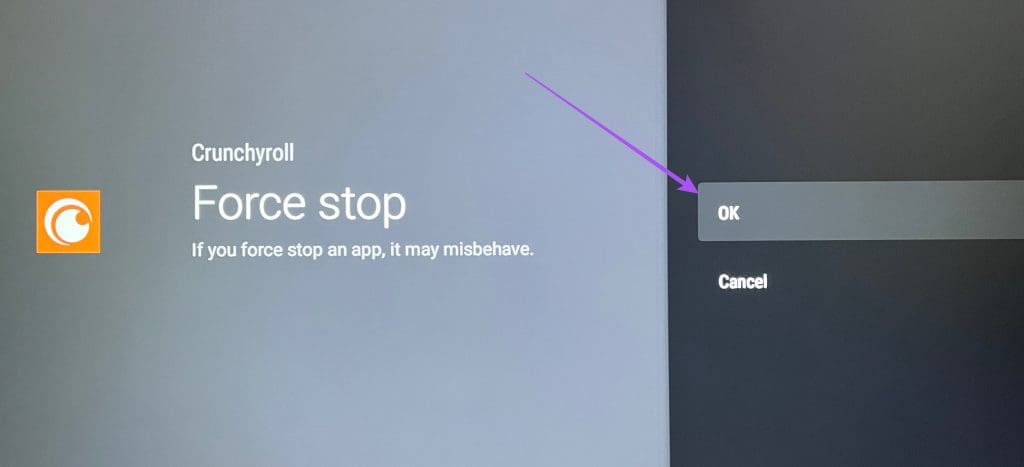
5. Leeren Sie den Cache der CRUNCHYROLL-App
Wenn die Crunchyroll-App nicht auf Ihrem Android TV geladen wird, können Sie versuchen, den App-Cache zu leeren. Nachdem Sie diesen Schritt ausgeführt haben, müssen Sie sich erneut bei Ihrem Konto anmelden.
Schritt 1: Gehe zu Anwendungen Auf dem Startbildschirm Ihres Android TV.
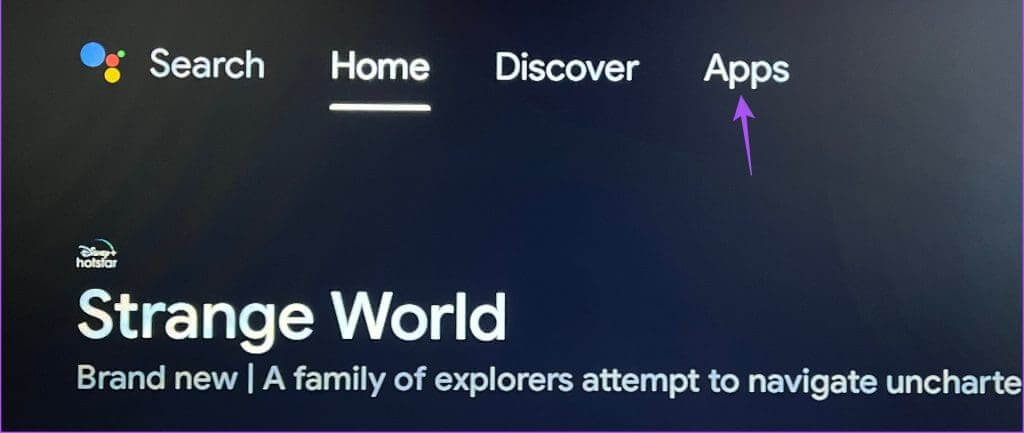
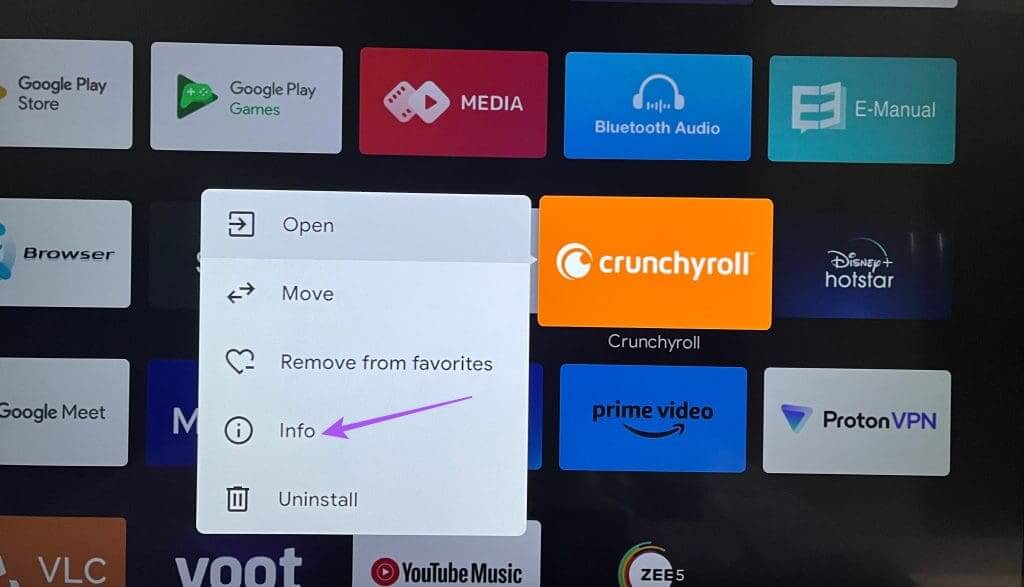
Schritt 4: Öffnen Crunchyroll erneut und überprüfen Sie, ob das Problem behoben ist.
6. Crunchyroll-Update
Sie können die neueste Version der Crunchyroll-App auf Ihrem Android TV-Gerät installieren, um alle Fehler zu beseitigen, die dieses Problem verursachen.
Schritt 1: Öffnen Spielladen auf Ihrem Android-TV.
Schritt 2: Symbol auswählen Personalakte in der oberen rechten Ecke.
3: Lokalisieren Apps und Spiele verwalten von der linken Seite.
Schritt 4: Wählen Sie „Auf Existenz prüfen“ aus Aktualisierung.
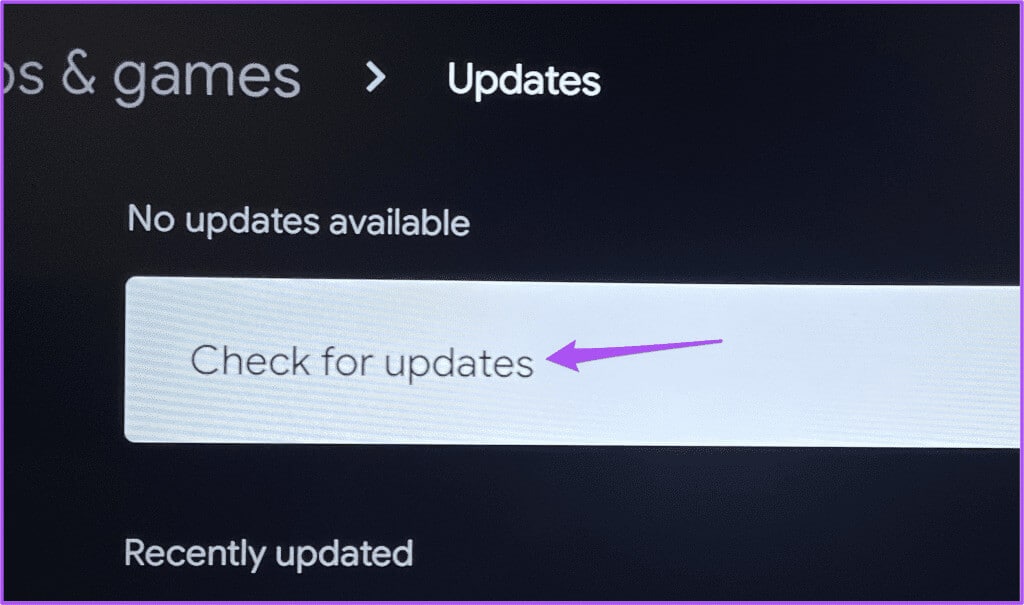
7. Aktualisieren Sie das Android TV-Betriebssystem
Sie können auch Ihre Android TV-Betriebssystemversion aktualisieren, wenn Updates ausstehen. Möglicherweise handelt es sich um einen Fehler im Android TV-Betriebssystem, der die ordnungsgemäße Funktion der Crunchyroll-App verhindert. Das Aktualisieren Ihrer Android TV-Betriebssystemversion auf Android TV kann hilfreich sein
Schritt 1: Gehe zu die Einstellungen auf dem Android TV-Startbildschirm.
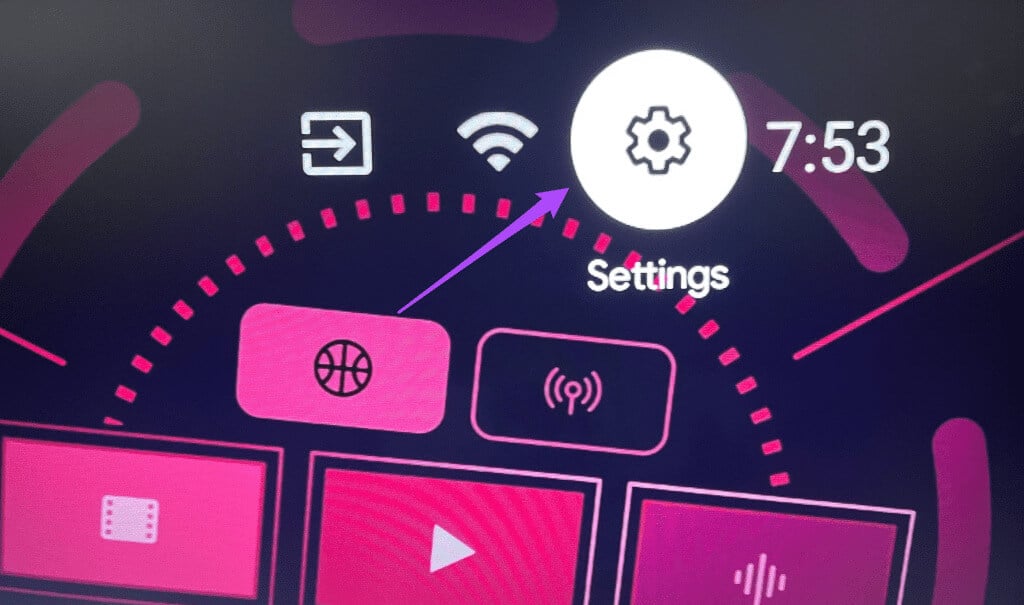
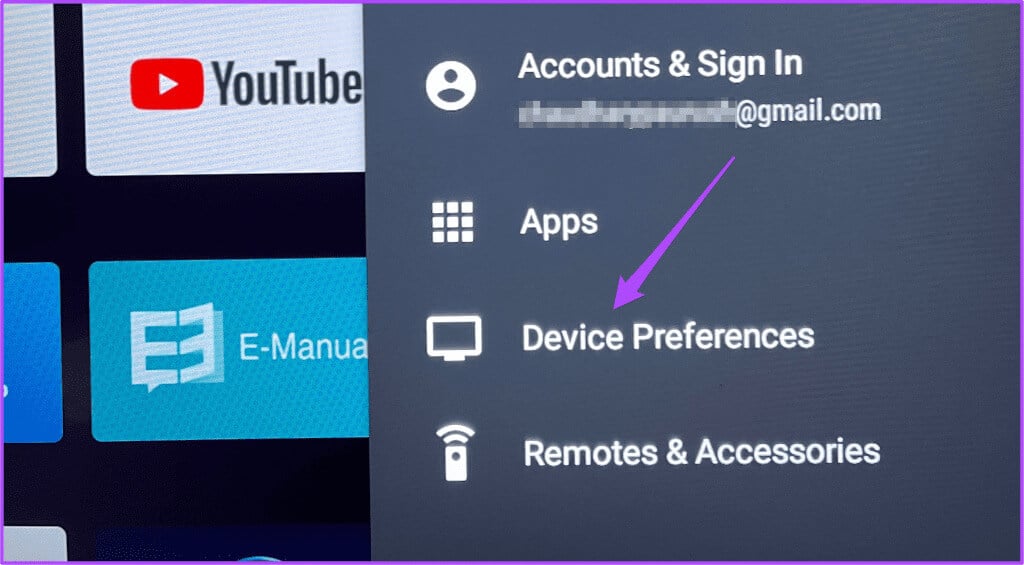
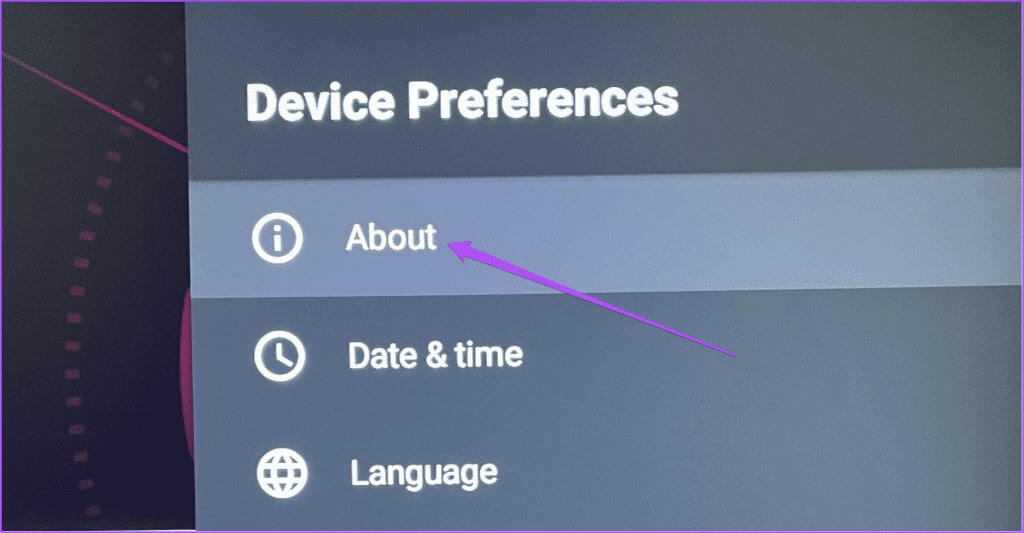
Schritt 5: Wenn verfügbar aktualisieren, Laden Sie es herunter und installieren Sie es.
Wenn Sie fertig sind, öffnen Sie Crunchyroll, um zu überprüfen, ob das Problem behoben ist.
Streamen Sie Anime auf Android TV
Mit diesen Lösungen können Sie beheben, dass Crunchyroll auf Ihrem Android TV nicht funktioniert. Die App steht auch zum Download auf Mobilgeräten, Apple TV und Fire TV zur Verfügung. Aber egal, wo Sie Streaming-Dienste nutzen, Untertitel sind beim Abspielen von Inhalten unerlässlich.